Strategy ONE
Installation de la topologie
Cette section décrit comment installer la topologie à l'aide de la boîte de dialogue Configuration de la topologie de l'assistant d'installation.
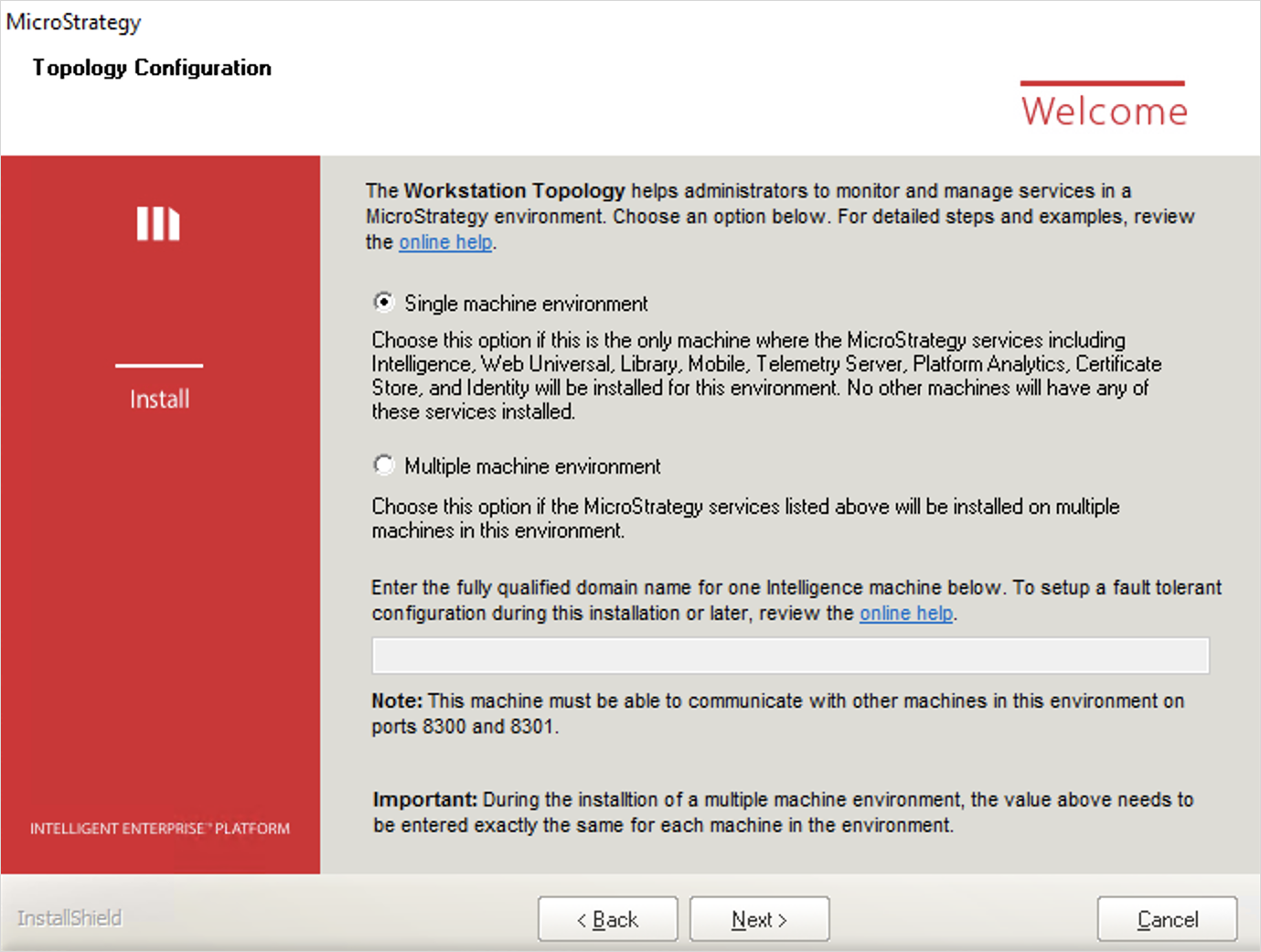
- Dans la boîte de dialogue Configuration de la topologie de l'assistant d'installation, indiquez si votre environnement a Unique ou en Multiple machines.
-
Si votre environnement contient plusieurs machines, déterminez quelles machines de votre environnement doivent agir comme agents de communication. Parmi toutes vos machines dans votre environnement qui hébergera MicroStrategy Services, sélectionnez au moins l'une d'elles (il est recommandé d'en sélectionner trois pour les environnements à machines multiples) pour agir comme agent de communication. Entrez dans la zone de texte toutes les machines séparées par des points-virgules. Vous devez entrer exactement la même liste sur toutes les machines, à l'aide de la boîte de dialogue Configuration de la topologie de l'assistant d'installation, y compris les machines des agents de surveillance et de communication.
Les services MicroStrategy Services sont les suivants :
- MicroStrategy Intelligence Server
- MicroStrategy Web Universal
- MicroStrategy Library
- MicroStrategy Mobile
- MicroStrategy Messaging Services
- MicroStrategy Platform Analytics
- Magasin de certificats MicroStrategy
Un nombre impair d'agents de communication est requis en raison de l'algorithme de sélection de leadership.
Exemples :
Copierservername1.domain.com;servername2.domain.com;servername3.domain.com;
servername1.domain.com;Exemple : votre environnement contient les deux machines suivantes et vous sélectionnez une machine pour héberger l'agent de communication :
- La machine 1 héberge MicroStrategy Library et l'agent de communication
- La machine 2 héberge le serveur Intelligence Server
Lors de l'installation, saisissez le nom de domaine complet, machine1.domain.com, sur les deux machines.
Exemple : votre environnement contient les trois machines suivantes et vous souhaitez que toutes les machines hébergent un agent de communication :
- La machine 1 héberge MicroStrategy Library
- La machine 2 héberge Intelligence Server 1
- La machine 3 héberge Intelligence Server 2
Lors de l'installation, saisissez ordinateur1.domain.com;ordinateur2.domain.com;ordinateur3.domain.com; sur les trois machines.
Exemple : votre environnement contient les cinq machines suivantes et vous sélectionnez trois machines pour héberger les agents de communication :
- La machine 1 héberge MicroStrategy Library
- La machine 2 héberge Intelligence Server 1 et un agent de communication
- La machine 3 héberge Intelligence Serveur 2 et un agent de communication
- La machine 4 héberge Intelligence Server 3 et un agent de communication
- La machine 5 héberge Intelligence Server et d'autres services
Saisissez ordinateur1.domain.com;ordinateur2.domain.com;ordinateur3.domain.com; sur toutes les machines.
Quelques informations importantes à garder à l'esprit :
-
Dans MicroStrategy 2019, OpenSSH n'est plus installé sur les machines Windows. Vous devez installer Open SSH pour démarrer et arrêter les services utilisant la topologie. La mise à niveau de votre système de la version 11.0 vers la version 2019 supprime Open SSH.
Si Consul est déjà installé sur une machine, avant d'installer des produits MicroStrategy, la configuration et l'exécution automatiques de l'enregistrement du service sont affectées. Nous ne recommandons pas une installation distincte de Consul sur la même machine.
- Si vous sélectionnez Environnement sur plusieurs machines, vous devez saisir un nombre impair de machines.
- Si votre environnement comporte plus d'une machine et des machines avec des adresses IP dynamiques comme agents de communication, utilisez FQDN pour la liste des machines d'agents de communication pendant l'installation.
- Si votre environnement comporte plus d'une machine et des machines avec plusieurs adresses IP comme agents de communication, il est recommandé d'utiliser FQDN pour la liste des machines d'agents de communication pendant l'installation. Si la liste des adresses IP est utilisée, veillez à ce que la machine avec plusieurs adresses IP puisse être sondée par une commande PING avec une adresse IP présente dans la liste.
La topologie prend en charge l'installation sur les machines disposant d'adresses IP publiques. Pour éviter des jointures inattendues vers des nœuds de topologie, pouvant exposer des informations de service, vous devez configurer correctement votre pare-feu. Votre pare-feu doit autoriser des ports pour Server RPC (par défaut 8300), et Serf LAN (par défaut 8301) et Serf WAN (par défaut 8302) uniquement pour les nœuds dans le cluster de nœuds de topologie Workstation. Voir Activation de la communication topologique via un pare-feu pour plus d'informations.
